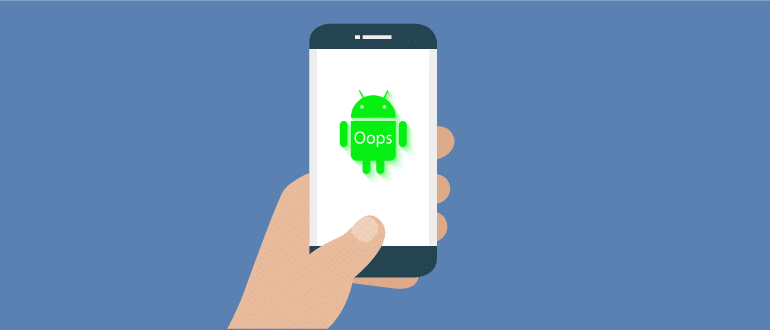- Восстановление работоспособности системы, если слетела прошивка
- Понятие о прошивке и причинах ее установки
- По каким причинам может слететь прошивка
- Методы восстановления
- Инструкция по сбросу из Recovery-меню
- Прошивка с помощью SD-карты
- Как сделать бекап
- Инструкция по прошивке
- Слетела прошивка андроид fly
- Как самому прошить или перепрошить устройство Fly?
- Введение. «Летающий» мир Fly
- Fly fs501
- Начальная подготовка
- Прошивка без компьютера
- Прошивка SW08. С помощью компьютера
- Прошивка SW10. С помощью компьютера
- Подведём итоги
Восстановление работоспособности системы, если слетела прошивка
По ряду причин операционная система может выйти из строя. Если это случилось из-за программного сбоя, почти всегда можно восстановить ее работоспособность. В этой статье мы расскажем, как отличить полностью вышедший из строя аппарат от гаджета после обычного сбоя. Материал статьи поможет разобраться, что делать, если на Android слетела прошивка и телефон перестал включаться. В ней также приведены инструкции по выходу из подобной ситуации, и советы, как подстраховаться от такой неприятности в будущем.
Понятие о прошивке и причинах ее установки
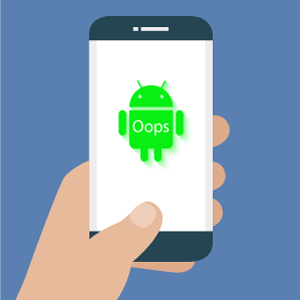
Прошивкой во многих случаях можно решить даже критические ошибки, например, когда телефон не включается или работает некорректно. Будьте избирательны к источникам загрузки прошивочных файлов и тщательно ознакомьтесь со спецификой своего устройства, чтобы не навредить аппарату.
По каким причинам может слететь прошивка
Таких причин много, например:
- некорректно установленное обновление;
- удаление файла, отвечающего за запуск системы (будьте осторожны с root-правами);
- прерывание процесса установки прошивки или обновления;
- несовместимость прошивки с моделью устройства;
- непредвиденный системный сбой.
Решаются все эти проблемы одинаково, поэтому в большинстве случаев совершенно неважно, почему слетает прошивка на Android. Очень важно правильно ее восстановить.
Бывают случаи, когда недостаточно простого программного исправления. Понять, что поломка случилась с аппаратной частью устройства, можно только опытным путем.
Попробуйте включить устройство. Если дисплей не подает никаких признаков жизни – проблема может быть именно в нем. В таком случае стоит проверить, работает ли вибрация, возможен ли вход в меню загрузчика.
Если постоянно слетает прошивка Android, скорее всего, дело в microSD-карте. Попробуйте ее заменить, и провести установку системы еще раз. Не исключен вариант с поврежденным файлом прошивки. Поэтому, прежде чем менять флешку, замените прошивку на другую.
Методы восстановления
Чтобы восстановить неработоспособную прошивку, вы можете:
- перепрошить устройство еще раз;
- восстановиться, используя фирменные программы;
- сделать полный сброс через рекавери.
Если у вас слетела прошивка, которую вы только что поставили, повторите все действия, используя другую версию прошивочного файла.
Если сбой случился с аппаратом, в котором никогда не было пользовательского вмешательства в систему и прошивку (такие отказы встречаются крайне редко) – лучше воспользоваться фирменными программами от производителей. У каждого она своя:
- у Samsung – Odin;
- у LG – LG mobile support tools;
- у Sony – Xperia Companion и так далее.
Искать нужно конкретно под свою марку. Пользоваться ими очень просто, ведь все инструкции указываются прямо в программе. От вас требуется лишь подключить смартфон и следовать им.
Если вы не хотите ни менять прошивку, ни восстанавливать состояние телефона с помощью компьютерных программ, воспользуйтесь сбросом настроек. При включенном смартфоне сделать это можно из меню «Восстановление и сброс» в настройках. Но когда телефон не включается, понадобится делать сброс из загрузчика.
Инструкция по сбросу из Recovery-меню
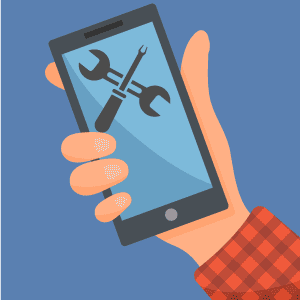
- Зажмите кнопки «Домой», «Громкость вверх» и «Питание».
- Когда на экране появится надпись с логотипом компании, отпустите кнопку питания, остальные продолжайте держать.
- Когда появится черное меню с желтыми и синими строчками, можно отпустить остальные кнопки.
- С помощью кнопок регулировки громкостью наведите на строчку «Wipe data/factory reset».
- Нажмите кнопку питания, чтобы подтвердить свой выбор.
- Еще раз подтвердите, что вы хотите провести полный сброс, выбором пункта «Yes» и дождитесь завершения процесса.
- После успешного сброса выберите пункт «Reboot system now», после чего смартфон загрузится в стандартном режиме.
При любом способе восстановления или сброса настроек удаляются все пользовательские данные.
Прошивка с помощью SD-карты
Это самый простой и быстрый способ заменить систему на своем устройстве. Если что-то пойдет не так – можно сразу установить новый файл прошивки или провести вайпы снова. Всего в несколько касаний можно сделать резервную копию системы, что неплохо подстрахует в случае сбоя.
Когда система уже слетела, нет смысла пытаться извлечь информацию из внутренней памяти, но пока она еще работает, не забывайте делать резервные копии и сохранять важные данные в облако.
Как сделать бекап
- Зайдите в Recovery.
- Перейдите в меню «Backup and restore».
- Выберите «Backup» и подтвердите действие.
После завершения процесса можете продолжить прошивку или перейти к привычному использованию, нажав на кнопку «Reboot system now». Файл восстановления сохранится на карте памяти, и в случае сбоя вы сможете восстановить его несколько шагов:
- Зайдите в Recovery.
- Перейдите в меню «Backup and restore».
- Выберите «Restore» и укажите путь к файлу восстановления.
- Подтвердите действие.
При бекапе восстанавливается точное состояние системы на тот момент, когда вы его сохраняли. При этом удаляются все новые файлы и приложения, которыми вы успели обзавестись после создания этой точки восстановления.
Инструкция по прошивке
Для установки кастомной прошивки понадобится разблокированный загрузчик, установленный CWM или TWRP и прошивочный файл. А теперь все по порядку:
- Разблокируйте загрузчик (на некоторых моделях устройств он уже разблокирован).
- Установите кастомное рекавери любым доступным способом (через ПК или с помощью приложения на смартфон).
- В рекавери нужно сделать «Wipe data/Factory reset» и «Wipe cache partition».
- По завершению процесса сброса перейдите в «Mounts and storage» и сделайте «Format /system».
- Теперь выберите «Install zip from sdcard», а там «Choose zip from sdcard». Если архив прошивки находится на карте памяти, вместо «Sdcard» вписать «External sdcard».
- Выберите устанавливаемый архив и дождитесь завершения процесса.
- Нажмите «Reboot system now», если все установилось без ошибок.
Источник
Слетела прошивка андроид fly
Обсуждение Fly IQ456 Era Life 2

Описание | Обсуждение »
- Что такое шапка темы?
Это первое сообщение в теме (Сообщение #1).
После прошивки слетел IMEI, как восстановить?
Попробуйте воспользоваться этой инструкцией (ссылка)
Какая архитектура процессора нашего телефона?
Архитектура процессора ARM7
Как войти в инженерное меню?
В родном дайлере набираете *#*#3646633#*#* — после набора последней звездочки сразу попадете в инженерное меню
или помощью программы Mobileuncle MTK Tools. Запускаем её и переходим: Инженерное меню -> Инженерное меню (МТК)
Как войти в безопасный режим
Войдите в меню выключения и удерживайте кнопку «Отключить питание». Затем соглашаемся с перезагрузкой.
Как сделать вайп(хард ресет)?
Заходим в рекавери(управление:перемещение клавишами громкости,выбор клавишей питания).
Выбираем по очереди wipe data/factory reset и wipe cache partition. Перезагружаемся,выбрав reboot system now
Как попасть в рекавери?
Выключите телефон. Одновременно зажмите клавишу включения и клавишу громкости «+».
Если телефон висит на картинке с треугольником, понажимайте кноки громкости и питание.
Как получить root права?
Достаточно через кастомный рекавери установить ZIP файл: 
Либо через Baidu Root
Как сделать Backup системы
Запускаем CWM recovery, выбираем «Backup & restore», выбираем «backup», нажимаем «YES» и выбираем «Reboot system now»
Как восстановить Backup системы
Входим в CWM Recovery и выбираем «backup & restore», выбираем «restore», выбираем сохранённую ранее резервную копию.
Она должна находиться на карте памяти. Подтверждаем восстановление, выбираем «YES».
По окончании процесса выбираем «Reboot system now» (перезагрузка).
Одновременно зажать кнопку «Power» и клавишу «Громкость вниз»
Источник
Как самому прошить или перепрошить устройство Fly?
Введение. «Летающий» мир Fly
Fly — довольно популярный и узнаваемый бренд в России. Это неудивительно, ведь компания выпускает недорогие модели устройств по приемлемой для российского человека цене. Даже в недалёком 2014 году компания умудрилась выйти на второе место по продажам в России, оставив позади себя таких акул, как Apple и Nokia. В это не так легко поверить, однако, факты есть факты. Fly смогла «взлететь» довольно высоко в своё время, но, как всем известно, чем выше взлетаешь, тем больнее падать. И тут британская компания по выпуску смартфонов, телефонов, планшетов и другой техники не является исключением. Сегодня Fly потерял свою знаменитость в силу выхода на российский рынок других бюджетных аппаратов.
Fly — это очень популярная компания, которая делает довольно качественные продукты
Как и большинство подобных телефонов, Fly поставляется с предустановленной операционной системой от Google — Android. Конечно, ждать глобальных обновлений на свой смартфон однозначно не стоит, ведь бюджетные аппараты попросту не потянут мощности модерных ОС. Но вот на минорные апгрейды пользователям ещё можно рассчитывать.
Fly fs501
Нынче мы будем рассматривать перепрошивку смартфонов, телефонов и планшетов Fly на примере одного из самых знаменитых аппаратов — Fly fs501, он же Nimbus 3. Этот бюджетный смартфон предлагает своему владельцу способность решить множество повседневных простых задач за приятную цену. То есть к вашим услугам будет и выход в интернет, и общение в социальных сетях, и установка обычных игр и приложений (конечно, не Injustice, но что вы хотели за его цену?). Устройство однозначно не подойдёт тем людям, кто требует от своего гаджета многого. Камера у него очень скромная, поэтому при съёмке текста, вы можете столкнуться с такой проблемой, как плохая читаемость. Подробно рассматривать аппарат мы не будем, а лучше перейдём к тому, как прошить или перепрошить Fly fs501.
Начальная подготовка
Прежде всего, вам нужно усвоить определённый свод правил и законов, которые нарушать ни в коем случае нельзя (если вы, конечно, не хотите сломать свой телефон). Если вы уже ранее пытались провести подобную операцию на других телефонах под управлением операционной системы Android, то вам будет намного легче, потому что принцип работы практически идентичен. Но если вы имели дело до этого только с устройствами Apple, то здесь вам придётся попотеть так же, как и людям, не имевшим отношения к перепрошивке гаджетов в принципе. Итак, что же вам необходимо усвоить, дорогие друзья?
- Главное при прошивке — это обеспечение бесперебойной работы устройств, принимающих в этом активное участие, включая вас самих. Но отбросив шутки в сторону, скажем простым языком: зарядите устройство Fly на 80–90 процентов. Если вы используете ноутбук, то проследите за тем, чтобы он не разрядился в самый неподходящий момент (в случае перепрошивки с помощью ПК).
- Второй по счёту, но не по важности — оригинальный шнур для подключения к компьютеру по USB (тоже в случае перепрошивки через компьютер). Конечно, вы можете попробовать утилизировать неоригинальный кабель, и, возможно, у вас всё получится. Но всегда есть одно НО, которое выскочит в самый неблагоприятный момент. Поэтому рекомендуется эксплуатировать только оригинальные комплектующие.
- Для обновления прошивки без компьютера или ноутбука вам потребуется безлимитное подключение к интернету через Wi-Fi.
- Ну и напоследок не забываем, что «терпение и труд всё перетрут». Поэтому верим в свои силы и идём до конца!
Прошивка без компьютера
На самом деле это не прошивка, а простое обновление операционной системы. Просто некоторые люди по незнанию могут ввести неправильный запрос в поисковых системах и тем самым устроить себе незабываемые приключения. Например, некий Николай хочет просто обновить ОС, но не знает, как это сделать. Он пишет: как прошить Fly fs501? А на самом-то деле это совершенно не то, что ему нужно. И вот он перепрошивает свой аппарат, а там бац — вся его информация исчезла, и Николай сидит в недоумении, виня во всём сайт и людей, что написали инструкцию для него. Поэтому обращаем внимание, что здесь мы рассматриваем официальное обновление операционной системы смартфона или планшета Fly.
- Подключаемся к сети Wi-Fi. На всякий случай сохраняем все важные данные на внешний носитель (компьютер, жёсткий диск, флешка и так далее).
- Переходим в «Настройки». Этот пункт легко найти в основном меню устройства.
- Теперь ищем «Об устройстве», где имеется вкладка «Обновление». Кликаем по «Обновить». Если ваш смартфон пишет, что обновления уже установлены на ваше устройство, значит, доступных прошивок для вашего аппарат нет. То есть установлена последняя доступная версия операционной системы, в противном случае нужно согласиться на загрузку обновлений и дождаться ее завершения. По окончании нажимаем на кнопку «Установить».
- Дожидаемся завершения инсталляции. После чего можете продолжать работу с обновлённым устройством.
Прошивка SW08. С помощью компьютера
Итак, теперь уже мы переходим к настоящей перепрошивке устройства и играем по-взрослому. Если вы подготовились так, как было описано выше, то можете переходить к следующим действиям:
- Для начала загрузите официальную прошивку SW08, где также имеется в комплекте специальная программа для работы (https://yadi.sk/d/VW46iV5kkKDYc).
- Скачайте драйвер для компьютера, чтобы он смог распознать ваш телефон Fly Nimbus 3 fs501 (http://www.sotterra.ru/engine/download.php?id=342).
- Теперь откройте файл UpgradeDownload.exe и кликните по первой кнопке. Тут нужно будет выбрать прошивку, которую вы скачали на первом этапе (формат .pac), и нажать ОК. Нужно будет немного подождать, пока файлы подгрузятся.
- На этом этапе всё готово, можно кликать по Start Downloading.
- Теперь возьмите в руки смартфон fs501 и извлеките батарею. Затем подключите его к компьютеру с помощью оригинального кабеля USB, после чего держите кнопку увеличения громкости на телефоне и вставьте обратно батарею. Как только прошивка начнётся, можете отпустить кнопку увеличения громкости.
- Следствием удачно выполненной операции послужит надпись в строке прошивки Passed. Только потом кликните по Stop Downloading.
- Отключите устройство от компьютера. Теперь передёрните батарею, после чего включите аппарат.
- Поздравляем, вы успешно перепрошили смартфон Fly fs. Надеемся, что у вас получилось все с первого раза.
Прошивка SW10. С помощью компьютера
- Естественно, скачайте файл самой прошивки (https://drive.google.com/file/d/0BwZeiTqPSl0SSVhpemxZR2hTazA/view). Он должен быть как архив, и распаковывать его не надо.
- Скопируйте этот архив на флеш-карту устройства, после чего выключите телефон.
- Держите кнопку включения аппарата и через пару секунд кнопку увеличения громкости. Обратите внимание, что при вибрации телефона вам нужно будет вытащить аккумулятор из гаджета и повторить этот пункт заново. Дело в том, что вибрация является сигналом того, что смартфон просто включается как обычно, а не в режиме Recovery. А нам нужно попасть в этот режим.
- Если всё получилось, то вы увидите заставку Fly, после чего можно будет отпустить клавишу включения. Но продолжайте держать кнопку увеличения громкости до тех пор, пока не появится знак Android, который лежит.
- Теперь отпустите эту кнопку, а затем нажмите на неё ещё раз.
- С помощью кнопок изменения громкости перенесите выбор на apply update from external storage. Теперь кликните по клавише включения.
- Снова с помощью кнопок регулировки громкости для перемещения курсора и клавиши включения для подтверждения выберите файл прошивки, который вы записали на карту памяти во втором пункте.
- Дождитесь завершения запущенного процесса и выберите пункт reboot system now (таким же способом, как в шестом и седьмом пунктах). Готово!
Подведём итоги
Сегодня мы с вами узнали, как обновить операционную систему любого смартфона и планшета Fly, а также как установить прошивки SW08 и SW10 на смартфон fs501. Теперь у вас не будет проблем (если до этого они были), а ваше устройство будет пылать обновлением. Не забывайте делиться своим мнением и впечатлением в комментариях. Также расскажите, какую прошивку и почему выбрали вы — SW08 или SW10? Хорошего настроения вам, дорогие друзья!
Источник